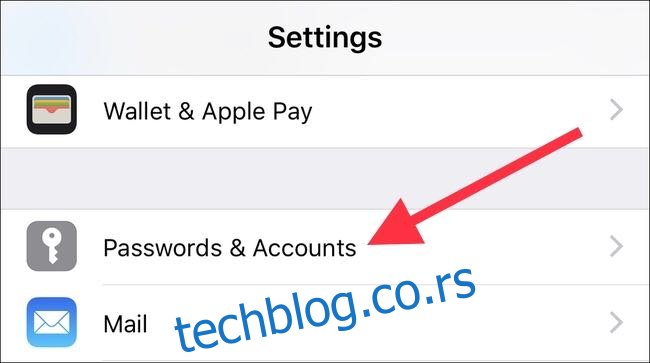Маил је уграђена апликација за е-пошту на сваком иПхоне-у и иПад-у. Не може се похвалити неким од напреднијих опција које ћете наћи у апликацијама трећих страна, али добро функционише. Ако сте тек почели да користите Маил, постоји неколико ствари које бисте можда желели да подесите пре него што је користите. Хајде да погледамо.
Преглед садржаја
Како управљати и додати налоге е-поште
Управљање, додавање и уклањање налога е-поште на иПхоне-у или иПад-у се дешава у апликацији Подешавања уместо у апликацији Маил. Отворите апликацију Подешавања и изаберите „Лозинке и налози“.
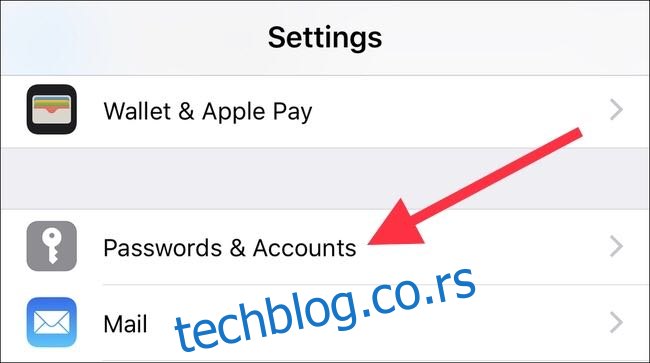
Овде ћете видети листу свих налога на вашем уређају. То укључује све Гоогле, Екцханге или Мицрософт налоге, као и ваш иЦлоуд налог. Све што може да подржи е-пошту, календаре и белешке појављује се на овој листи. Ако желите да додате нови налог, додирните дугме „Додај налог“.
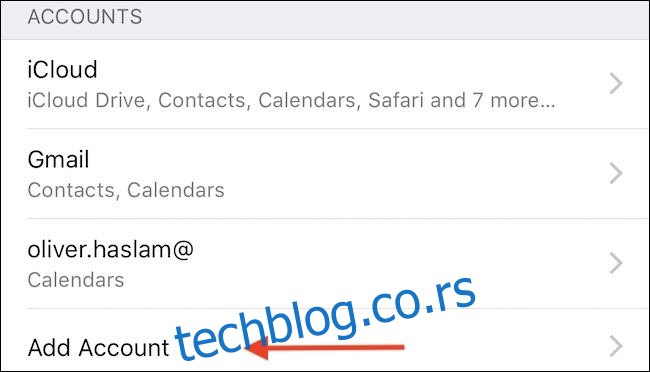
Тада ћете видети листу популарних типова налога, као и опцију „Остало“ за свакога ко има специјализовано подешавање. Додирните тип налога који треба да додате и пратите упутства за потврду идентитета. Они ће се разликовати у зависности од врсте налога који је укључен, али су успут све разумљиве.
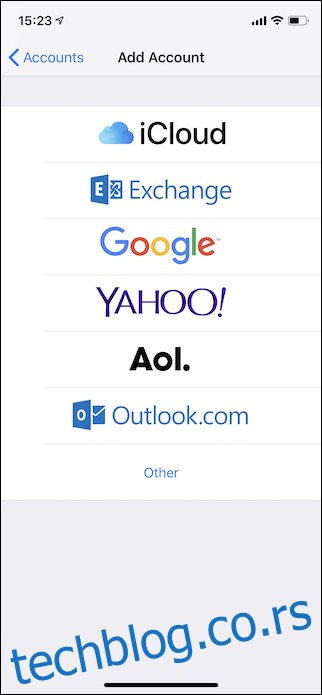
Како омогућити обавештења
Управљате свим иПхоне и иПад обавештењима у апликацији Подешавања, а пусх обавештења се не разликују. Отворите Подешавања и додирните „Обавештења“ да бисте видели листу инсталираних апликација које подржавају обавештења. Пронађите и додирните опцију „Пошта“.
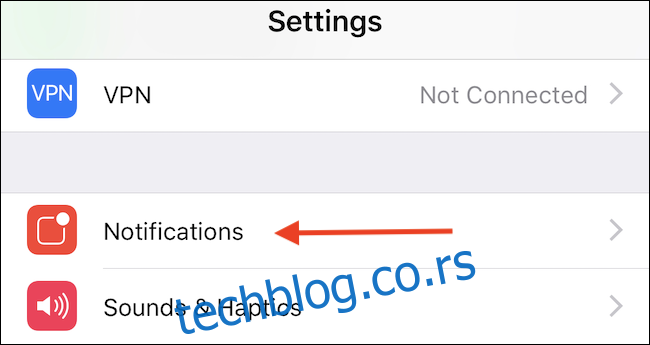
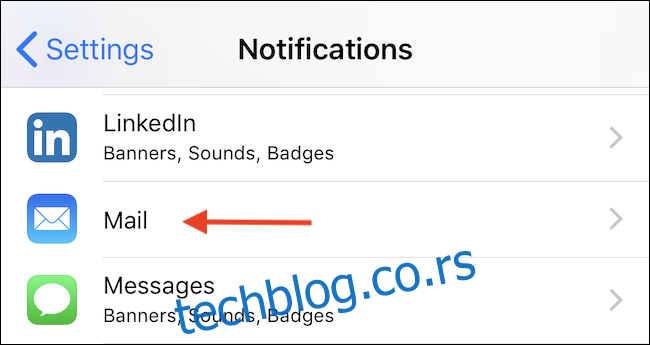
Уверите се да је прекидач „Дозволи обавештења“ укључен (ако желите обавештења), а затим изаберите како желите да примате обавештења. Можете одабрати да ли желите да видите значке икона, обавештења на закључаном екрану и да чујете звукове упозорења када стигне е-порука.
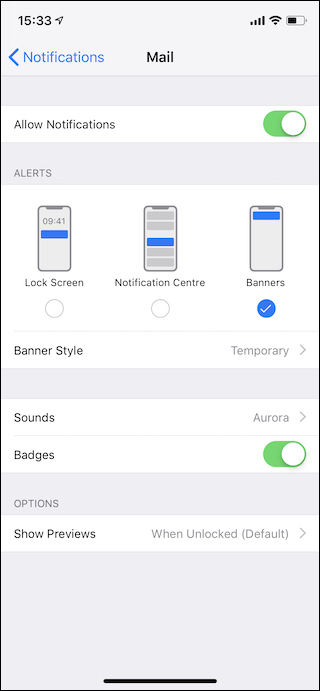
Како променити дужину прегледа
Ако примате много е-порука, можда ћете желети да контролишете колико поруке видите као преглед у апликацији Маил. Дужи прегледи вам омогућавају да видите о чему се ради, а да их не отварате. Краћи прегледи вам омогућавају да видите више порука на екрану одједном.
Идите у Подешавања, а затим додирните опцију „Пошта“.
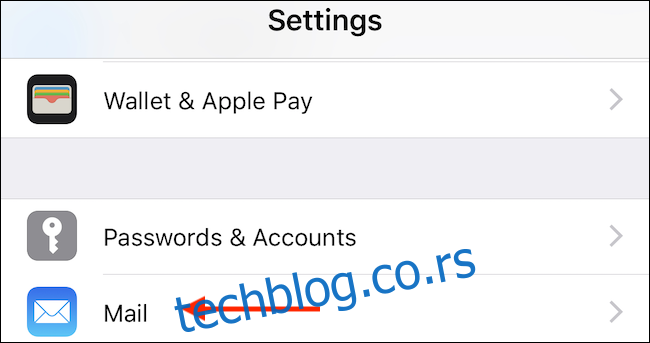
Додирните опцију „Преглед“ у одељку „Листа порука“.
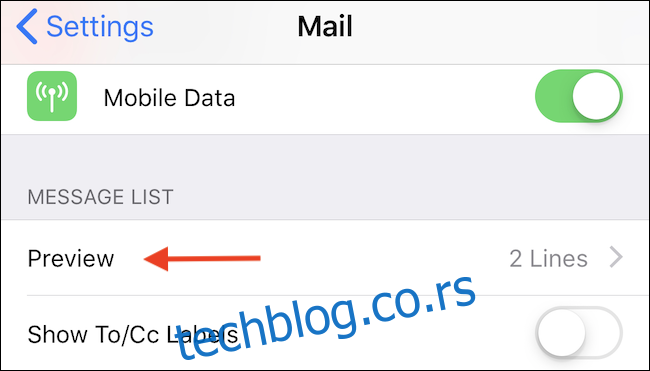
На крају, изаберите број линија које желите да прикажете. Опције се крећу од Ништа па све до пет редова.
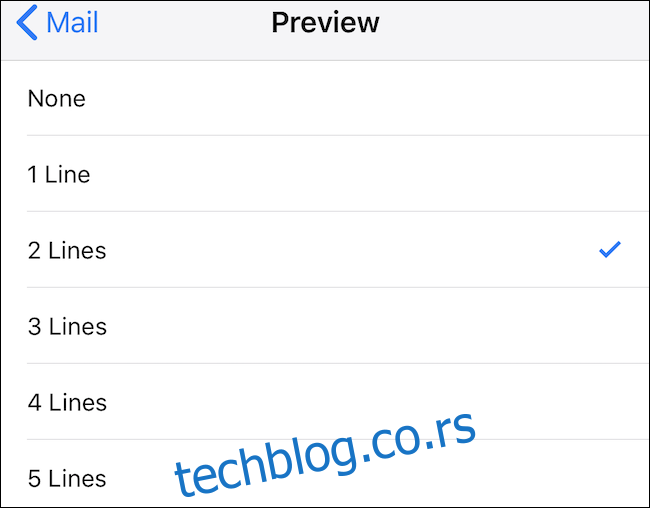
Како променити опције када превучете прстом
Ако морате да се носите са много е-порука, тријагирање те е-поште може бити велики део обраде препуног пријемног сандучета. Могућност брзог превлачења е-поште да бисте је архивирали, означили као прочитану или означили је права благодат за продуктивност.
Поново отворите апликацију Подешавања и додирните опцију „Пошта“.
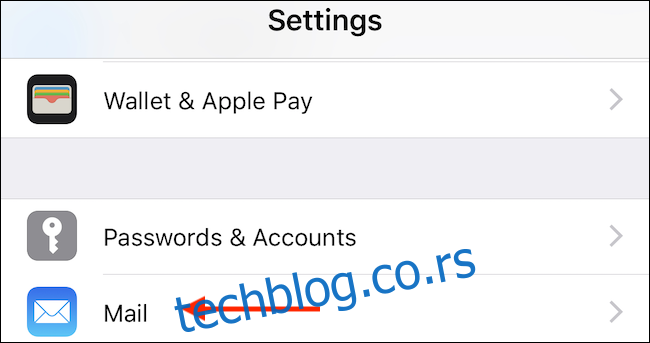
Затим додирните „Опције превлачења“ да бисте променили радње које Маил извршава када превучете поруку.
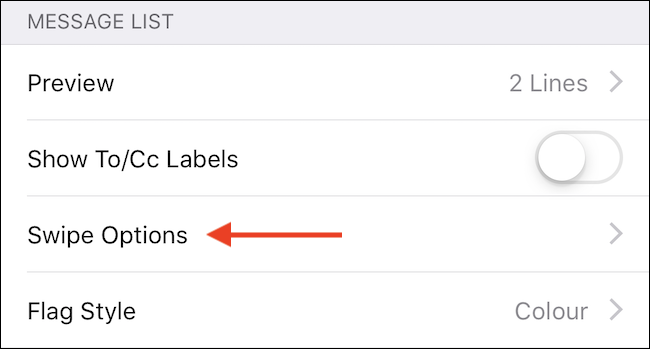
Добијени екран приказује две опције: једну када превучете улево и другу за када превучете удесно. Изаберите радњу коју желите да предузме сваки покрет тако што ћете додирнути опцију „Превуците налево“ или „Превуците надесно“.
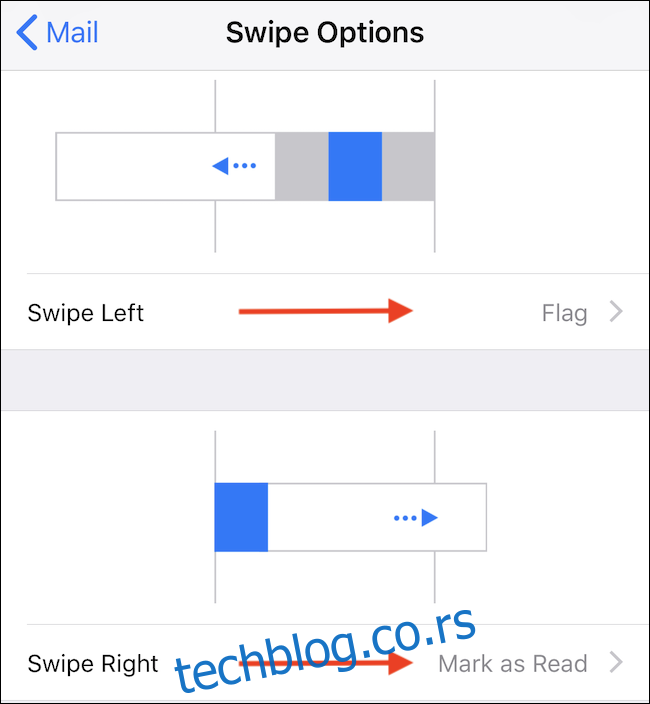
Како учитати удаљене слике
Учитавање удаљених слика у вашу е-пошту је делимично забринутост за безбедност, а делом за пропусни опсег. Пошиљаоци нежељене поште могу да користе ситне уграђене слике да утврде да ли сте отворили поруку (и на тај начин потврдили да је ваша адреса е-поште легитимна). Слике такође могу појести пропусни опсег ако их добијете много. И имајте на уму да код удаљених слика говоримо о сликама које су уметнуте УРЛ адресе унутар поруке које указују на слике на мрежи (баш као на веб страници). Не говоримо о сликама које су вам људи приложили у својим имејловима.
Опција за учитавање удаљених слика је подразумевано омогућена у Пошти, али можете да је искључите.
Као што сте до сада могли да претпоставите, тај прекидач се налази у апликацији Подешавања, унутар одељка Пошта.
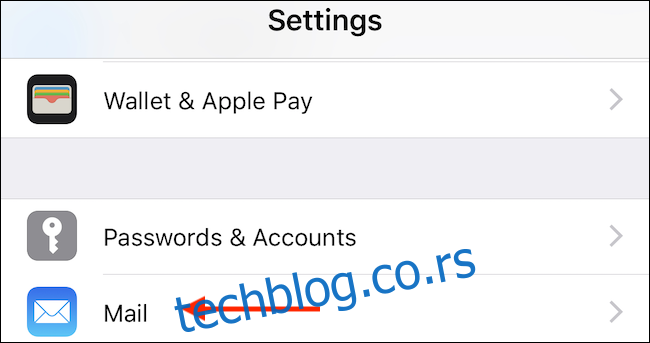
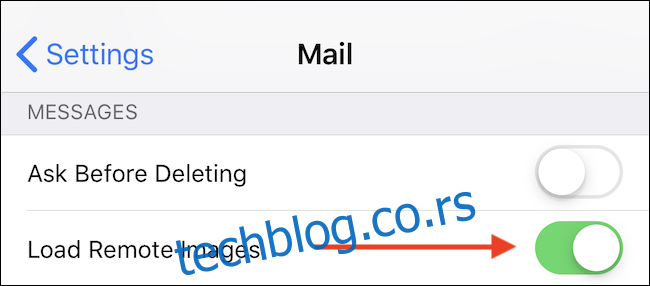
Како организовати е-поруке по нити
Организовање е-поште по нити је нешто што може помоћи у сређивању заузетог пријемног сандучета, па ако желите да га омогућите, пронаћи ћете опцију у Подешавања > Пошта.
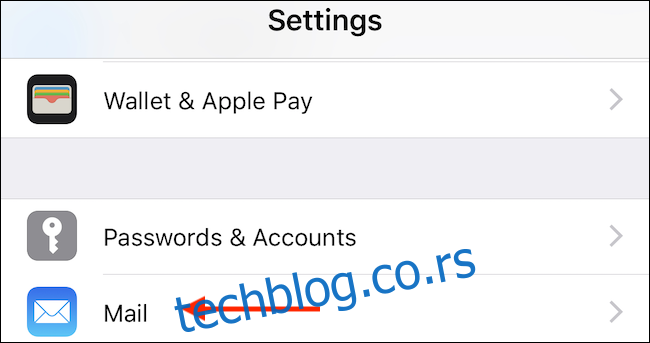
У одељку „Тхреадинг“ пребаците прекидач за „Организовање по нити“ у положај укључено.
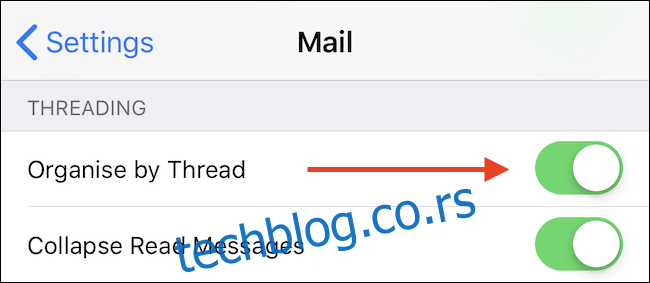
Како поставити потпис
Потписи е-поште су сјајни начини за одјаву е-поште на начин који не само да потврђује пошиљаоца, већ може понудити и додатне контакт информације или информације по потреби. Омогућавање за апликацију Маил је једноставно, а као што је то често био случај у овом водичу, почиње путовањем у Подешавања > Пошта.
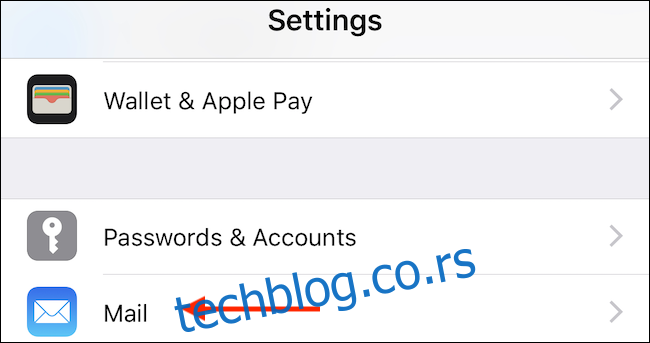
Затим додирните опцију „Потпис“.
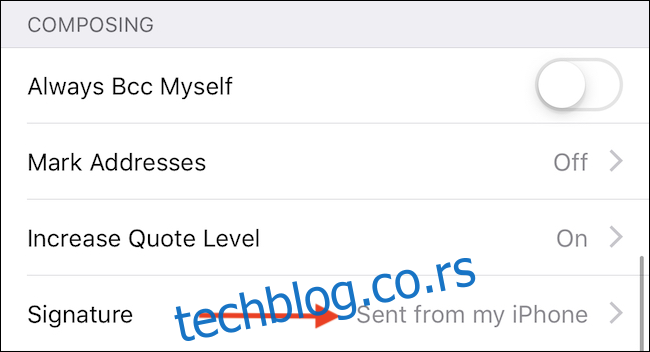
Коначно, откуцајте потпис који желите да користите и сачувајте промене додиром на дугме „Пошта“ у горњем левом углу.
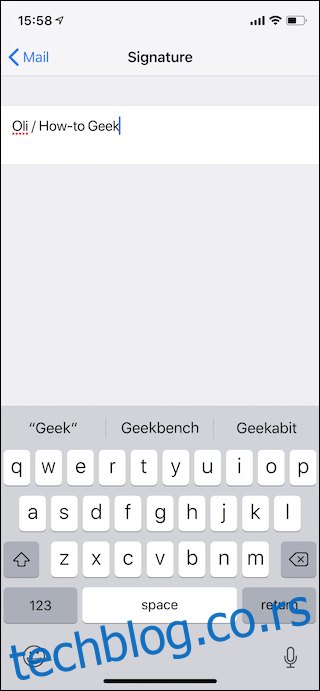
Маил је прилично једноставна апликација, али постоје бројна подешавања која ће вам помоћи да је направите својом.